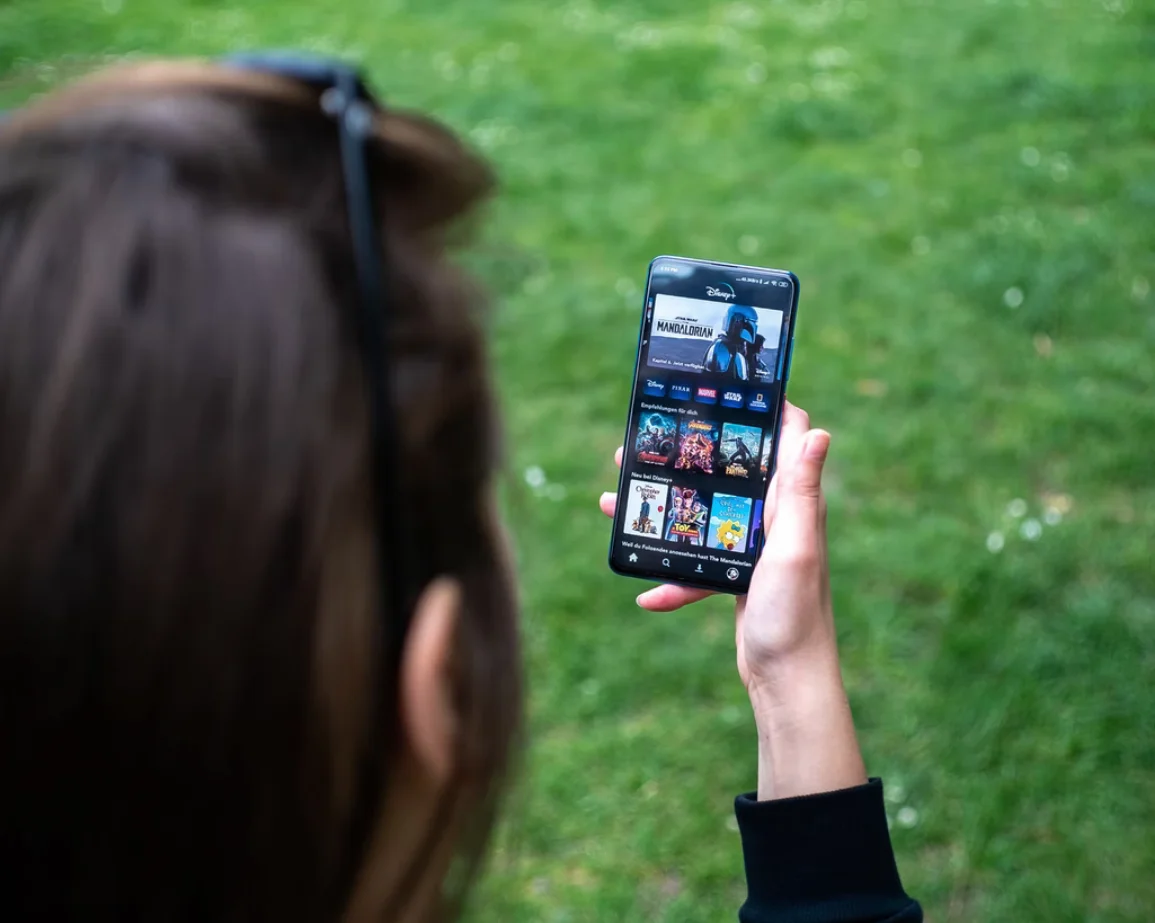Disney Plus er en online biograf skabt af The Walt Disney Company, der streamer et stort Disney-bibliotek uden reklamer. Med Disney Plus kan abonnenterne se tusindvis af Disney-film og -serier på deres enheder (Smart TV, telefoner, bærbare computere, tablets og spilkonsoller). Tjenesten omfatter ubegrænsede downloads, så du kan se den hvor som helst og når som helst.
Det gælder bl.a. populære franchises som Star Wars og Marvel. Disney har draget fordel af dette ved at skabe en række eksklusive, velmodtagne streaming-serier som “Mandalorian”, “Loki” og “WandaVision”, der udvider Marvel- og Star Wars-filmuniverserne.
Hvad så hvis der sker noget på et tidspunkt, og du ikke kan oprette forbindelse til Disney Plus, når du vil se det seneste afsnit af din yndlings-tv-serie eller den længe ventede film?
Hvis du ikke kan få Disney Plus-appen til at fungere korrekt på din mobilenhed eller dit tv, kan der være en række mulige problemer. Her kan du se, hvordan du løser problemet med, at Disney Plus-appen ikke virker.
Hvad gør du, hvis Disney Plus ikke virker?
Ofte kan en computer eller software, der fungerer dårligt, repareres ved at genstarte den. Et almindeligt fejlfindingstrin i teknisk support er at slukke telefonen, tabletten eller pc’en og derefter tænde den igen. På samme måde kan du løse mange problemer i Disney Plus-appen ved at lukke appen og genstarte den.
Når du lukker appen, skal du køre den igen og se, om det løser problemet. Hvis problemet opstod på en streamingafspiller eller et Smart TV, kan du også lukke og køre appen der, selv om vejledningen til at lukke appen varierer afhængigt af din enhed.
Selv om det ikke er særlig almindeligt, er der en mulighed for, at problemet med Disney Plus, der ikke fungerer, skyldes en servicefejl. Du bør kontrollere, om dette er tilfældet, før du begynder at rode med indstillinger og fejlfinding. Du kan bruge et websted som DownDetector.
Denne tjeneste modtager beskeder fra andre brugere og fortæller dig, hvis Disney Plus (eller et andet websted) er nede. Den har endda et realtidskort over nedbrud, så du kan se, om problemet er lokalt.
Hvis Disney Plus virkelig ikke fungerer, er der ikke andet at gøre end at vente på, at supportteamet finder ud af, hvad problemet er.
Hvad er de mulige årsager til, at Disney Plus ikke virker?
En af de nemmeste ting at kontrollere, hvis du har problemer med Disney Plus-appen, er en fungerende internetforbindelse. Der er mange måder at kontrollere dette på. Til at begynde med kan du tjekke, om der er ikoner for WiFi- og mobilsignalstyrke øverst på din telefon eller tablet. Du kan også prøve at se en video på et andet websted, f.eks. YouTube.
Hvis du har problemer med at oprette forbindelse, skal du genstarte din WiFi-router og dit kabelmodem ved at slukke dem i mindst to minutter og derefter tænde dem igen og vente ca. 10 minutter, indtil forbindelsen er genoprettet.
Hvis du pludselig glemmer at opdatere Disney Plus-appen og kører en ældre version, er der ikke noget galt med det. I de fleste tilfælde påvirker det ikke noget.
Men nogle gange kan der opstå problemer. Især ved større opgraderinger, der involverer ændringer på serversiden. Sørg for at tjekke, om der er opdateringer til Disney Plus-appen. Hvis du bruger den på din pc, skal du opdatere den browser, du bruger. På samme måde giver det mening at tjekke, om der er opdateringer til din hardware.
Sådan rydder du cachen i Disney Plus-appen
Hvis du vil rydde cachen for Disney Plus-appen på din Android-enhed, skal du følge disse trin:
- Først og fremmest skal du åbne appen “Indstillinger” på din mobilenhed.
- Derefter skal du gå til menuen “Apps og meddelelser”.
- Tryk på “Se alle apps”, og vælg “Disney Plus”.
- Vælg derefter “Lagring og cache”.
- Til sidst skal du trykke på “Ryd cache”.
Desværre giver iOS ikke en hurtig måde at rydde appens cache på, så hvis du bruger en iPhone eller iPad, skal du afinstallere appen og geninstallere Disney Plus fra App Store.
Sådan løser du almindelige Disney Plus fejlkoder
Nogle gange kan appen vise en fejlmeddelelse for at hjælpe dig med at finde fejl. Mange af disse fejl er kryptiske, men det er ofte bedre end ingenting.
Fejlkode 24 eller 43
Denne fejl betyder, at du har en meget ustabil internetforbindelse. Løsningen er normalt at forbedre signalet, f.eks. ved at genstarte din WiFi-router og dit modem, skifte til en kablet Ethernet-forbindelse i stedet for WiFi eller flytte til en anden del af huset for at få bedre WiFi-modtagelse.
Fejlkode 73
Denne fejl angiver, at du forsøger at få adgang til indhold fra et andet land eller en anden region, hvor Disney Plus ikke er tilgængeligt. Hvis du ikke forsøger at få adgang til indhold fra en anden region, skal du genstarte routeren og modemet. Hvis du bruger en VPN, skal du deaktivere den.
Fejlkode 83
Appen tror, at der er et kompatibilitetsproblem med din enhed. Kontroller, at din enhed er kompatibel med Disney Plus, og genstart den i så fald. Kontroller, om der er driver- og systemopdateringer, og hvis alt andet fejler, skal du geninstallere appen. Hvis det er muligt, skal du prøve at bruge Disney Plus på en anden enhed.